Debian上Tigervnc共享文件的绝妙技巧
时间:2025-05-08 13:54:59 363浏览 收藏
在Debian系统上通过Tigervnc进行文件共享是一项实用的技能。本文详细介绍了如何在Debian上安装和配置Tigervnc服务器,设置VNC会话,并通过VNC客户端连接到服务器进行文件共享。步骤包括更新系统、安装Tigervnc服务器、设置密码、创建启动脚本、启动VNC服务器、连接到服务器以及共享文件。此外,还提供了如何设置防火墙规则和查看日志文件的建议,确保用户能够顺利完成文件共享操作。
在Debian系统上通过Tigervnc进行文件共享,你可以按照以下指南操作:
1. 安装Tigervnc服务器
首先,确保你的Debian系统是最新的:
<code>sudo apt update sudo apt upgrade</code>
接下来,安装Tigervnc服务器:
<code>sudo apt install tigervnc-standalone-server tigervnc-common</code>
2. 配置Tigervnc服务器
启动Tigervnc服务器并设置密码:
<code>vncserver</code>
系统会提示你输入并确认一个密码,这个密码将用于远程连接。
3. 设置VNC会话
为了在系统启动时自动启动VNC会话,你需要创建一个启动脚本。编辑你的~/.vnc/xstartup文件:
<code>nano ~/.vnc/xstartup</code>
将以下内容粘贴到文件中(根据你的桌面环境进行调整):
<code>#!/bin/sh unset SESSION_MANAGER exec /etc/X11/xinit/xinitrc</code>
保存并退出编辑器,然后赋予执行权限:
<code>chmod +x ~/.vnc/xstartup</code>
4. 启动VNC服务器
现在你可以启动VNC服务器:
<code>vncserver :1</code>
这里的:1表示VNC服务器的显示编号。你可以选择其他编号,如:2、:3等。
5. 连接到VNC服务器
在另一台计算机上,打开VNC客户端(如RealVNC Viewer、TightVNC Viewer等),输入以下地址进行连接:
<code><debian_ip>:1</code>
将
6. 共享文件
一旦连接到VNC会话,你可以像在本地系统上一样访问和共享文件。你可以使用文件管理器(如Nautilus)来浏览和复制文件。
7. 设置防火墙规则(可选)
如果你启用了防火墙,确保允许VNC连接。例如,使用ufw:
<code>sudo ufw allow 5901/tcp</code>
这里的5901是默认的VNC端口(:1对应的端口)。
8. 断开连接
完成文件共享后,可以在VNC客户端中断开连接。
通过以上步骤,你可以在Debian上使用Tigervnc共享文件。如果你遇到任何问题,请检查日志文件(通常位于~/.vnc/目录下)以获取更多信息。
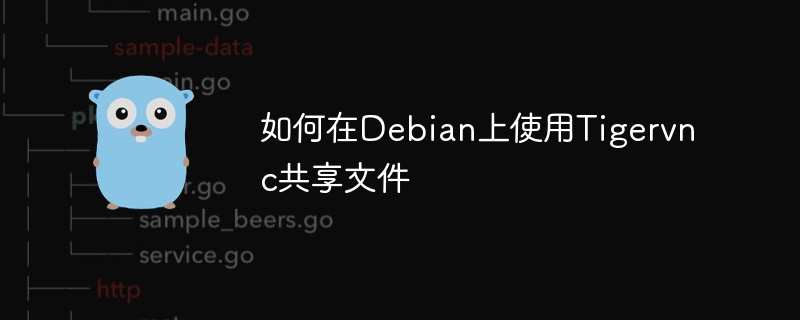
以上就是《Debian上Tigervnc共享文件的绝妙技巧》的详细内容,更多关于的资料请关注golang学习网公众号!
-
505 收藏
-
503 收藏
-
502 收藏
-
502 收藏
-
502 收藏
-
493 收藏
-
265 收藏
-
244 收藏
-
319 收藏
-
397 收藏
-
135 收藏
-
400 收藏
-
196 收藏
-
298 收藏
-
491 收藏
-
145 收藏
-
304 收藏
-

- 前端进阶之JavaScript设计模式
- 设计模式是开发人员在软件开发过程中面临一般问题时的解决方案,代表了最佳的实践。本课程的主打内容包括JS常见设计模式以及具体应用场景,打造一站式知识长龙服务,适合有JS基础的同学学习。
- 立即学习 543次学习
-

- GO语言核心编程课程
- 本课程采用真实案例,全面具体可落地,从理论到实践,一步一步将GO核心编程技术、编程思想、底层实现融会贯通,使学习者贴近时代脉搏,做IT互联网时代的弄潮儿。
- 立即学习 516次学习
-

- 简单聊聊mysql8与网络通信
- 如有问题加微信:Le-studyg;在课程中,我们将首先介绍MySQL8的新特性,包括性能优化、安全增强、新数据类型等,帮助学生快速熟悉MySQL8的最新功能。接着,我们将深入解析MySQL的网络通信机制,包括协议、连接管理、数据传输等,让
- 立即学习 500次学习
-

- JavaScript正则表达式基础与实战
- 在任何一门编程语言中,正则表达式,都是一项重要的知识,它提供了高效的字符串匹配与捕获机制,可以极大的简化程序设计。
- 立即学习 487次学习
-

- 从零制作响应式网站—Grid布局
- 本系列教程将展示从零制作一个假想的网络科技公司官网,分为导航,轮播,关于我们,成功案例,服务流程,团队介绍,数据部分,公司动态,底部信息等内容区块。网站整体采用CSSGrid布局,支持响应式,有流畅过渡和展现动画。
- 立即学习 485次学习
